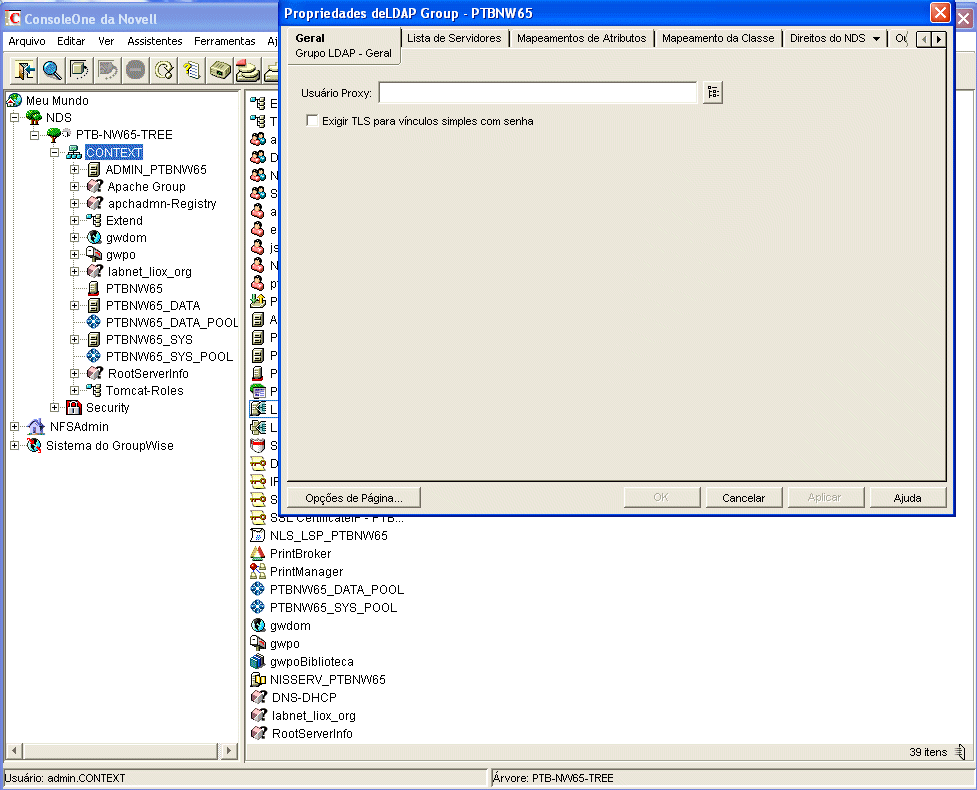Execute INETCFG no servidor.
Insira o CD Novell BorderManager 3.8 na unidade de CD do servidor.
No X-Server -- Console gráfico, clique em Novell > Instalar.
Se o X-Server -- Console gráfico não estiver carregado, digite STARTX no console do servidor.
Se o STARTX já estiver carregado, pressione Ctrl+Esc e selecione a opção X-Server – Console gráfico.
Clique em Adicionar, vá para a raiz do CD Novell BorderManager 3.8 e selecione product.ni, exibido no painel à direita.
Na página de boas-vindas, clique em Próximo.
Leia o contrato de licença e clique em Aceito para aceitar seus termos.
A página seguinte mostra os serviços do Novell BorderManager 3.8 que serão instalados. Eles são:
- Serviços de Firewall/Cache do Novell BorderManager;
- Serviços VPN do Novell BorderManager;
- NMAS (Novell Modular Authentication Service). Instalado por padrão.
Selecione Licença de lançamento ou marque a caixa de seleção Ignorar a instalação da licença e clique em Próximo para que as licenças sejam instaladas posteriormente.
A opção Licença da versão de teste é selecionada por padrão. As licenças de lançamento e versão de teste estão na pasta licences da raiz do CD. Você pode instalar os arquivos de sistema sem instalar a licença, porém, os serviços do Novell BorderManager 3.8 não serão carregados até que uma licença válida seja instalada.
NOTA: A licença de versão de teste só pode ser instalada uma vez por árvore.
Na tela Verificação de requisitos mínimos, verifique, na coluna Resultado, se os requisitos mínimos do sistema foram atendidos ou não. Em seguida, clique em Próximo.
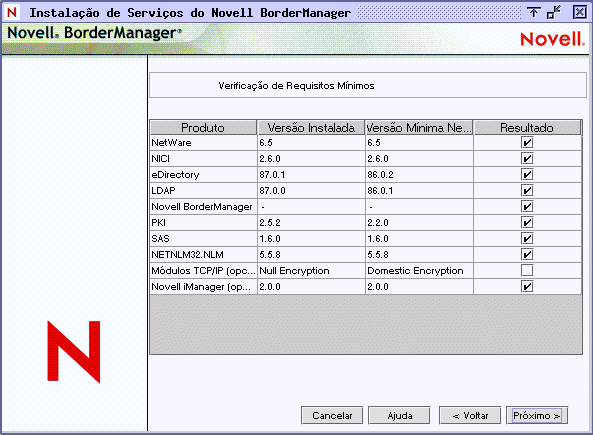
Se algum dos requisitos mínimos, com exceção dos módulos TCPIP ou do iManager 2.0, não for atendido, a instalação será interrompida. Atenda aos requisitos de acordo com as informações da figura acima e reinicie a instalação. Se os requisitos básicos para os módulos TCPIP não forem atendidos, será exibido um aviso. Você pode ignorar esse aviso e prosseguir com a instalação; entretanto, será preciso copiar os módulos TCPIP corretos posteriormente (consulte Pré-requisitos de instalação do Novell BorderManager 3.8) se quiser utilizar os serviços VPN.
Se o iManager 2 não estiver instalado, os plug-ins de Configuração de firewall e Configuração de VPN do Novell BorderManager não serão instalados. Nesse caso, instale o iManager 2 após a instalação do Novell BorderManager e isso instalará automaticamente os plug-ins.
Na caixa de diálogo de login, efetue login na árvore do eDirectoryTM com um FDN (nome exclusivo) que possua direitos administrativos. Geralmente, esse é o usuário Admin.
Forneça o FDN ou apenas o nome e, em seguida, o contexto, no campo Contexto.
Você deve ter direitos Supervisionar na raiz da árvore do eDirectory. Esse requisito se aplica a qualquer usuário que seja um trustee com direito Supervisionar em um container no mesmo nível do servidor. O direito Supervisionar na raiz da árvore é necessário para estender o esquema do eDirectory, instalar licenças de produtos e configurar o Novell BorderManager 3.8 pela primeira vez.
Selecione os métodos de login do NMAS que deseja instalar e clique em Próximo.
Os componentes Radius e os snap-ins do ConsoleOne® para o NMAS são instalados por padrão.
(Condicional) Se este for um upgrade, selecione Migrar componentes Radius e preencha os detalhes.
(Condicional) Se este for um upgrade, vá para a Passo 21 para fornecer os detalhes dos serviços VPN.
(Condicional) Se você estiver instalando os Serviços de Firewall/Cache do Novell BorderManager ou os Serviços VPN do Novell BorderManager, verifique a lista de interfaces de rede e suas vinculações IP e execute os procedimentos a seguir:
-
Selecione um endereço IP público, um endereço IP privado ou ambos.
Para os Serviços de Firewall/Cache, especifique um endereço IP público para proteger as fronteiras da rede. Os endereços IP públicos especificam interfaces de servidor para uma rede pública, normalmente a Internet. Os endereços de IP privados especificam interfaces de servidor para uma rede privada ou intranet.
-
Especifique o gateway padrão.
-
(Condicional) Se não quiser instalar os plug-ins padrão do iManager para o firewall, desmarque essa opção.
Clique em Próximo.
Selecione os serviços que deseja habilitar e clique em Próximo.
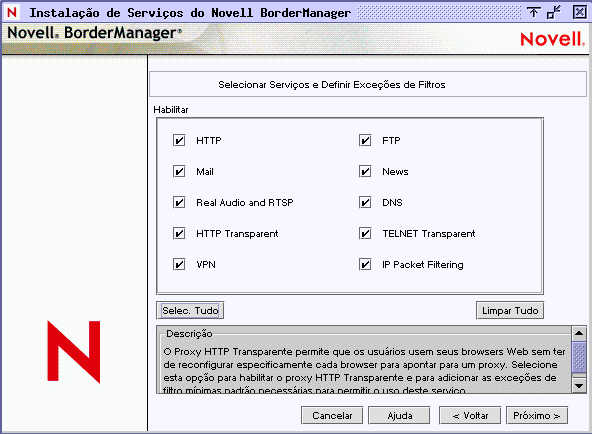
Em uma máquina com apenas uma interface, serão criadas exceções de filtro, mas os filtros não serão habilitados. As exceções de filtro correspondentes aos serviços selecionados serão criadas na interface pública. Essas exceções, juntamente com os filtros, serão ativadas se a Filtragem de pacotes IP for selecionada. A filtragem de pacotes IP não estará habilitada se apenas uma interface estiver disponível. Se este for um upgrade, os filtros existentes serão preservados. Recuse todos os filtros que não forem definidos em interfaces públicas.
(Condicional) Se você tiver selecionado Correio na Passo 15, marque uma ou ambas as caixas Externo/Interno para definir as exceções de filtro apropriadas, se quiser definir o proxy para um servidor de e-mail interno, externo ou ambos e especifique o nome do domínio do proxy de correio.
(Condicional) Se HTTP, FTP ou HTTP Transparente tiver sido selecionado na Passo 15, clique em Criar volume e forneça os detalhes necessários na tela popup para criar volumes tradicionais para caching.
Você também pode utilizar volumes tradicionais existentes para o caching.
Se você não criar um volume nem selecionar um volume tradicional para caching, o diretório sys:etc\proxy\cache será utilizado para esse fim.
(Condicional) Aceite o padrão, Controle de acesso.
O controle de acesso aplica segurança adicional negando todo o tráfego dos serviços de proxy. As regras de controle de acesso podem ser definidas com o utilitário Administrador do NetWare. Elas são utilizadas para permitir ou negar acesso de qualquer origem ou para qualquer destino. Essa opção está disponível apenas se você selecionar Serviços de proxy.
Especifique um nome de domínio DNS exclusivo para sua rede e clique em Próximo.
(Opcional) Clique em Adicionar para especificar de um a três endereços IP de servidor DNS.
A entrada DNS existente é utilizada por padrão.
(Condicional) Se tiver selecionado VPN na Passo 15, execute um dos procedimentos a seguir:
- Selecione Permitir senha não criptografada e pesquise ou digite o nome do usuário do proxy para que a extensão do esquema da VPN possa utilizar Senhas não criptografadas.
Para habilitar as Senhas não criptografadas, efetue login no ConsoleOne, clique duas vezes no contexto do servidor no qual você está instalando o Novell BorderManager 3.8, selecione Objeto grupo do LDAP > clique o botão direito do mouse em Propriedades. Marque a caixa Permitir senha não criptografada (para o eDirectory 8.6.2) ou desmarque Necessário TLS para vinculação simples com senha (para o eDirectory 8.7.1).
- Selecione a opção Usar SSL para extensão de esquema para criptografar a senha.
Para utilizar o SSL: para que a Extensão de esquema seja bem-sucedida nesse modo, você deve ter um Certificado confiável de servidor válido, geralmente um arquivo DER presente no diretório sys:\public do servidor. Pesquise o arquivo ou digite seu nome na caixa.
(Condicional) Desmarque a caixa de seleção dos plug-ins do iManager para VPN se não quiser que os plug-ins sejam instalados.
Se a instalação for um upgrade do BMEE 3.6 ou do Novell BorderManager 3.7, desmarque a opção de migração da configuração da VPN se não quiser migrar essa configuração.
Não mude a Porta na qual o LDAP está escutando, a menos que essa não seja uma porta padrão.
(Condicional) Se o nldap.nlm não estiver carregado, aparecerá um prompt solicitando a configuração do servidor LDAP.
Clique em Concluir.
Clique em Voltar para retornar às janelas anteriores e modificar suas seleções.
Execute um dos procedimentos a seguir:
- Para carregar os serviços do Novell BorderManager 3.8, clique em Reinicializar.
- Para concluir a instalação e retornar à tela da GUI, clique em Fechar.
- Para ver o Readme, clique em ReadMe.
O resumo de instalação está disponível em sys:\ni\data\nbm_instlog.csv. O Readme está disponível na raiz do CD, em Documents > ReadMes > enu.
NOTA: O Novell BorderManager 3.8 fornece a opção de recuperação a partir de uma instalação com falha. A instalação exibe um popup com uma opção depois da caixa de diálogo Login (Passo 9). Para recuperar uma instalação com falha, selecione a opção Nova instalação ou Upgrade. Prosseguir com a opção Nova instalação em um servidor Novell BorderManager 3.8 em funcionamento pode gerar resultados inesperados, principalmente nas exceções de filtro existentes. Após utilizar essa opção, revise as configurações e as exceções de filtro do Administrador do NetWare.